تنزيل وتحديث برنامج التشغيل Zebra ZD220 لنظام التشغيل Windows 10، 11
نشرت: 2024-01-17يتضمن المنشور طرقًا مختلفة لتنزيل وتثبيت برنامج التشغيل Zebra ZD220 على أجهزة الكمبيوتر التي تعمل بنظام Windows 10 و11. اقرأ المقال بأكمله للحصول على معلومات كاملة.
نظرًا لأن الطباعة جزء مهم من حياتنا المهنية والشخصية، يجب أن يكون لدينا برنامج التشغيل المناسب لضمان أن تكون عملية الطباعة سلسة وفعالة. من ناحية أخرى، قد يكون العثور على برنامج التشغيل المناسب لطابعتك مهمة ليست صعبة فحسب، بل تستغرق أيضًا وقتًا طويلاً، خاصة إذا لم تكن على دراية بهذا الإجراء.
هناك طلب كبير على طابعة Zebra ZD220 بسبب موثوقيتها والجودة الممتازة للمطبوعات التي تنتجها. ومع ذلك، فمن الضروري أن يكون لديك برنامج التشغيل المناسب لضمان حصولك على أفضل أداء ممكن، بغض النظر عما إذا كنت بحاجة إلى طباعة الملصقات أو الفواتير أو الأوراق المهمة الأخرى. في هذا المنشور، سنشرح ثلاث طرق بسيطة تساعدك على إجراء تنزيل برنامج التشغيل Zebra ZD220 بسرعة على نظام التشغيل Windows 10/1، مما يتيح لك تحقيق أقصى استفادة من طابعتك.
كيفية تنزيل وتثبيت وتحديث برنامج تشغيل الطابعة Zebra ZD220 لنظام التشغيل Windows 10 و11
فيما يلي الطرق المجربة والمختبرة التي يمكنك استخدامها لتنزيل برنامج تشغيل الطابعة Zebra ZD220 على نظام التشغيل Windows 10/11 دون عناء.
الطريقة الأولى: تنزيل برنامج التشغيل Zebra ZD220 يدويًا من الموقع الرسمي
توفر Zebra Technologies الدعم الكامل لبرنامج التشغيل لمنتجاتها. لذلك، يمكنك الذهاب إلى الموقع الرسمي للشركة المصنعة والبحث عن ملف برنامج التشغيل الصحيح بنفسك. اتبع الخطوات الموضحة أدناه لإجراء تنزيل برنامج التشغيل Zebra ZD220 يدويًا على نظام التشغيل Windows 10 و11.
- قم بزيارة الموقع الرسمي لشركةZebra Technologies .
- قم بالتمرير فوق الدعم والتنزيل وانقر عليه. من القائمة المنسدلة، اختر دعم الطابعة للمتابعة.
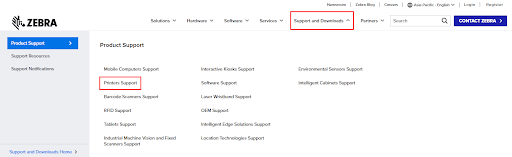
- في مربع البحث، اكتب اسم طراز طابعة Zebra الخاصة بك، أي ZD220 ، ثم اضغط على مفتاح Enter من لوحة المفاتيح.
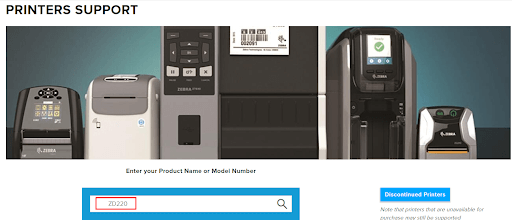
- من نتائج البحث، اختر ملف برنامج التشغيل المناسب.
- في الصفحة التالية، قم بتوسيع خيارات برامج التشغيل وقم بتنزيل ملف برنامج التشغيل الصحيح.
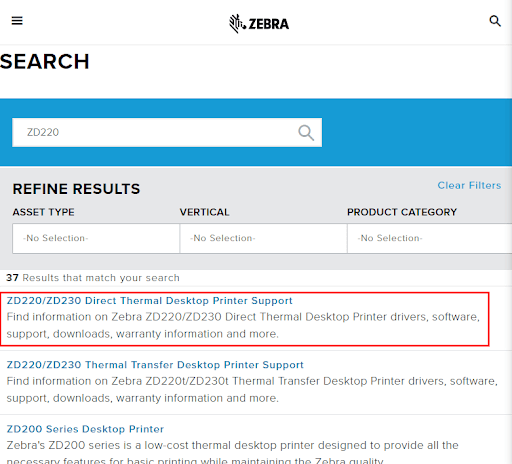
- انتظر حتى ينتهي التنزيل. بمجرد الانتهاء، قم بتشغيل الملف الذي تم تنزيله واتبع الإرشادات التي تظهر على الشاشة لتثبيت برامج التشغيل الخاصة بطابعة Zebra ZD220 بنجاح.
- وأخيرًا، أعد تشغيل جهاز الكمبيوتر الخاص بك لحفظ برامج التشغيل الجديدة.
اقرأ أيضًا: تنزيلات برنامج تشغيل الطابعة مجانًا على أنظمة التشغيل Windows 11 و10 و8 و7
الطريقة الثانية: تحديث برنامج تشغيل الطابعة Zebra ZD220 في إدارة الأجهزة
يعد "إدارة الأجهزة" أداة مساعدة مضمنة في Windows يمكنك استخدامها للعثور على تحديثات برامج التشغيل المناسبة لجهازك وتثبيتها. فيما يلي كيفية تثبيت أحدث برنامج تشغيل Zebra ZD220 عبر إدارة الأجهزة:
- على لوحة المفاتيح، اضغط على مفاتيح Win + X معًا واختر "إدارة الأجهزة" من جميع الخيارات المتاحة.
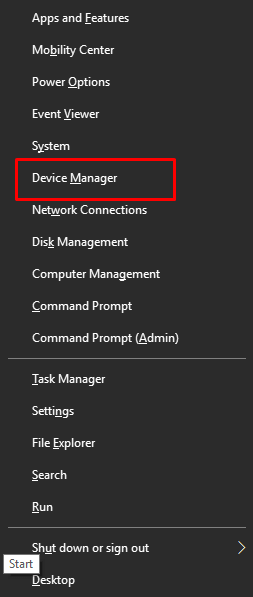
- حدد موقع الطابعة أو قوائم انتظار الطباعة في إدارة الأجهزة وانقر عليها نقرًا مزدوجًا لتوسيع فئتها.
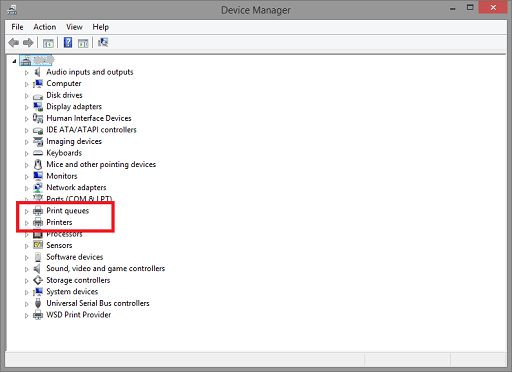
- الآن، انقر بزر الماوس الأيمن على طابعة Zebra ZD220 واختر تحديث برنامج التشغيل للمتابعة.
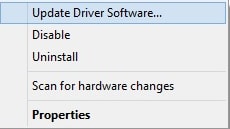
- ثم اختر البحث تلقائيًا عن برنامج التشغيل المحدث من المطالبة التالية.
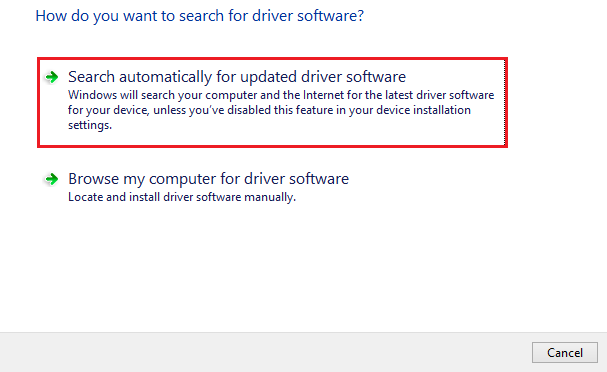
- انتظر حتى يقوم "إدارة الأجهزة" بالعثور على برامج التشغيل المتوفرة وتثبيتها. بمجرد الانتهاء من ذلك، ما عليك سوى إعادة تشغيل جهاز الكمبيوتر الخاص بك لتطبيق برامج التشغيل هذه.
اقرأ أيضًا: تثبيت وتحديث أحدث برامج تشغيل الطابعة Canon لنظام التشغيل Windows 10 و8 و7

الطريقة الثالثة: استخدام Win Riser Driver Updater لتثبيت برنامج التشغيل Zebra ZD220 تلقائيًا (مستحسن)
إذا وجدت أن الطرق المذكورة أعلاه معقدة بعض الشيء لإجراء تنزيلات برنامج التشغيل، فيمكنك استخدام Win Riser Driver Updater لإنجاز المهمة تلقائيًا. Win Riser هي أداة تحديث برامج التشغيل المعترف بها عالميًا والتي توفر فقط تحديثات برامج التشغيل الأصلية والمختبرة بواسطة WHQL.
يكتشف Win Riser نظامك تلقائيًا ويقوم بفحص جهازك بحثًا عن برامج التشغيل القديمة أو المعيبة، مما يوفر لك برامج التشغيل الضرورية. يوفر برنامج تحديث برنامج التشغيل طريقة فعالة وبسيطة للحفاظ على تحديث كافة برامج تشغيل الكمبيوتر، وهو أمر بالغ الأهمية للتشغيل الأمثل والسلس للأجهزة المتصلة بنظامك. يأتي مزودًا بجدول فحص مدمج يتيح لك جدولة عمليات فحص برنامج التشغيل وفقًا لتفضيلاتك.
علاوة على ذلك، تساعدك أداة النسخ الاحتياطي والاستعادة الخاصة به على إنشاء نسخة احتياطية من الإصدارات القديمة من برامج التشغيل، مما يسمح لك باستعادتها إذا لزم الأمر. يتوفر برنامج تحديث برنامج التشغيل في كلا الإصدارين المجاني والمحترف. يمكنك بسهولة تثبيت برامج التشغيل باستخدام الإصدار المجاني، ولكنه يمكّنك من تثبيت برنامج تشغيل واحد في كل مرة، كما يتيح لك الوصول إلى ميزات محدودة. للحصول على حق الوصول الكامل إلى ميزات ووظائف Win Riser، يجب عليك الترقية إلى الإصدار المحترف. بالإضافة إلى ذلك، يوفر الإصدار الاحترافي دعمًا فنيًا مباشرًا على مدار الساعة طوال أيام الأسبوع وتحديثات برنامج التشغيل بنقرة واحدة.
الآن، إليك كيفية تحديث برامج التشغيل تلقائيًا باستخدام Win Riser Driver Updater:
- قم بتنزيل وتثبيت برنامج تحديث برنامج التشغيل Win Riser .
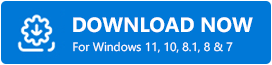
- بمجرد التثبيت، قم بتشغيل Win Riser على جهاز الكمبيوتر الخاص بك ودعه يقوم بفحص جهازك بحثًا عن برامج التشغيل القديمة والتي بها مشكلات.
- بعد الفحص، تحقق من نتائج الفحص وانقر على زر إصلاح المشكلات الآن .
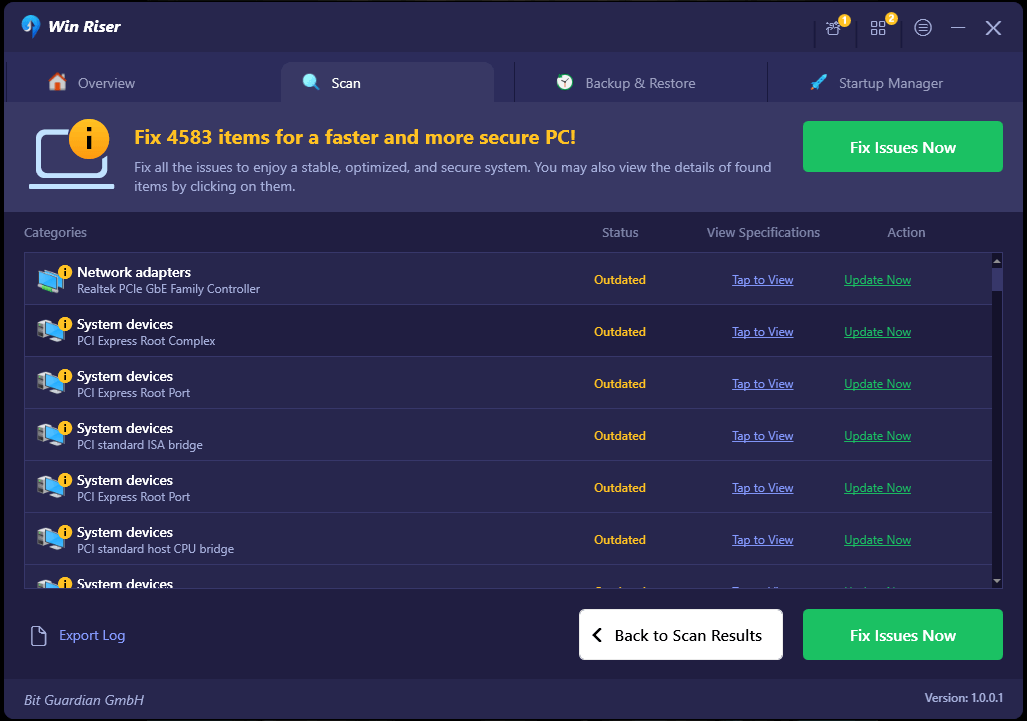
سيؤدي هذا إلى تثبيت كافة برامج التشغيل المتوفرة دفعة واحدة بما في ذلك برنامج تشغيل Zebra ZD220. بمجرد تثبيت برامج التشغيل، أعد تشغيل جهازك لتطبيق برامج تشغيل جديدة.
اقرأ أيضًا: كيفية تنزيل وتثبيت برامج تشغيل الطابعة Brother
كيفية تنزيل وتثبيت وتحديث برنامج تشغيل Zebra ZD220 على نظام التشغيل Windows 10/11: موضح
باستخدام إحدى الطرق التالية، يمكنك العثور على تحديثات برنامج التشغيل المتوفرة وتثبيتها بسهولة لطابعة Zebra ZD220 الخاصة بك. من خلال الحفاظ على تحديث برنامج تشغيل الطابعة Zebra ZD220، يمكنك ضمان وظائف محسنة وأداء مثالي وتجربة مستخدم أفضل.
هذا كل شيء! نأمل أن تجد دليل تنزيل برنامج التشغيل هذا مفيدًا. إذا كانت لديك أي أسئلة أو شكوك أو اقتراحات أفضل، فلا تتردد في مشاركتها في قسم التعليقات أدناه.
واشترك في النشرة الإخبارية لدينا لقراءة المزيد من البرامج التعليمية وأدلة تنزيل برامج التشغيل والإرشادات وما إلى ذلك. بالإضافة إلى ذلك، يمكنك أيضًا متابعتنا على وسائل التواصل الاجتماعي.
